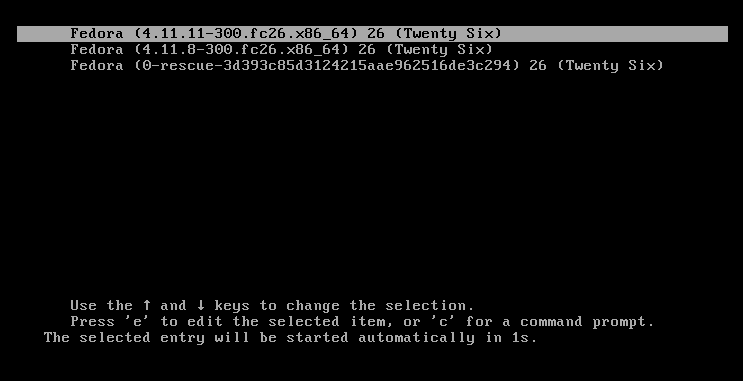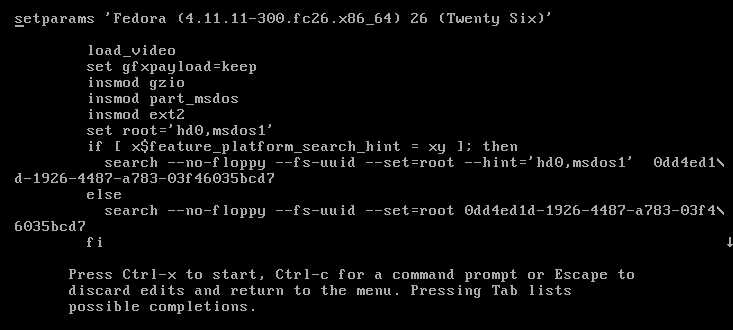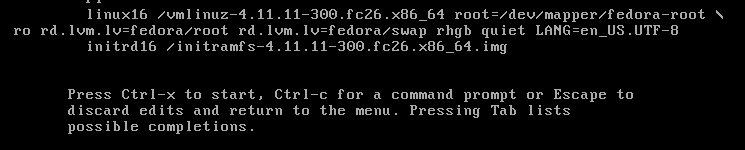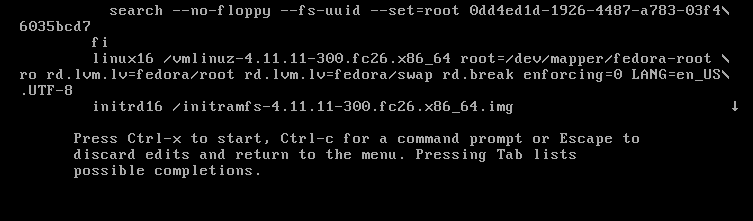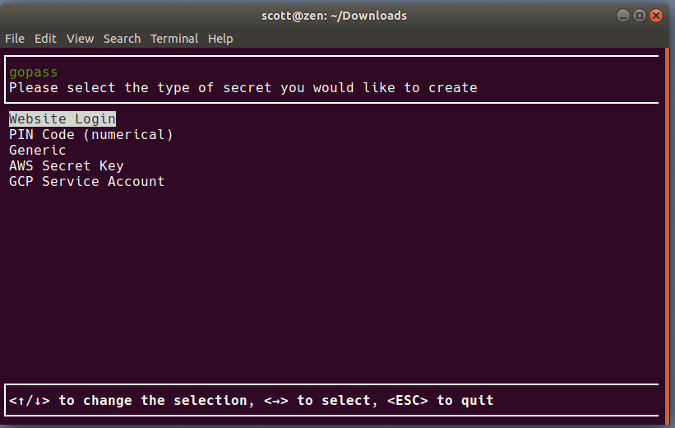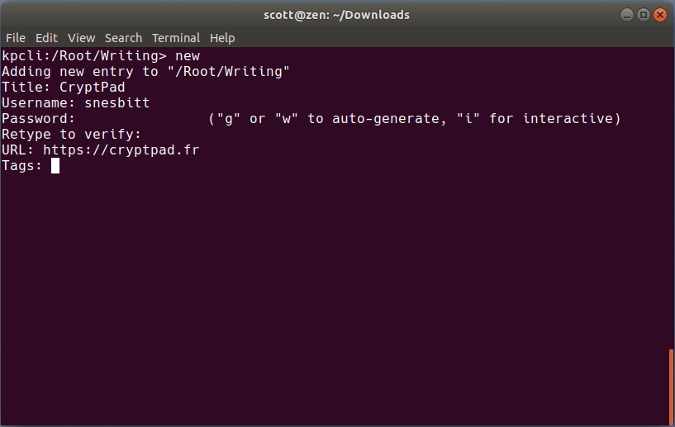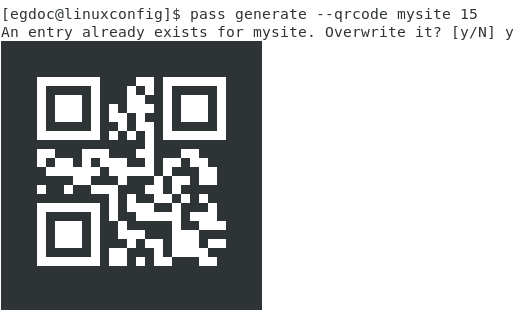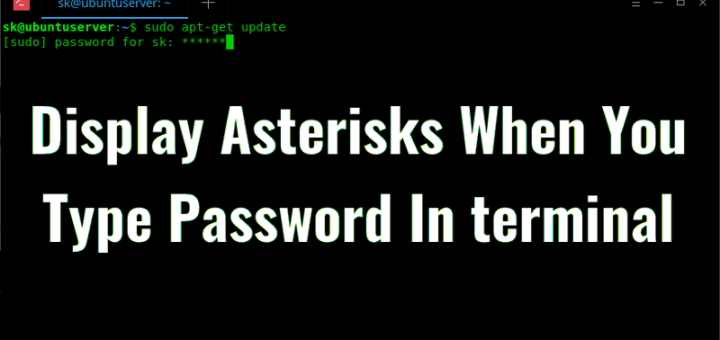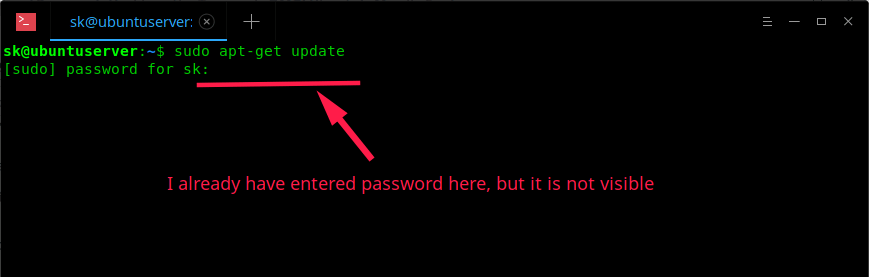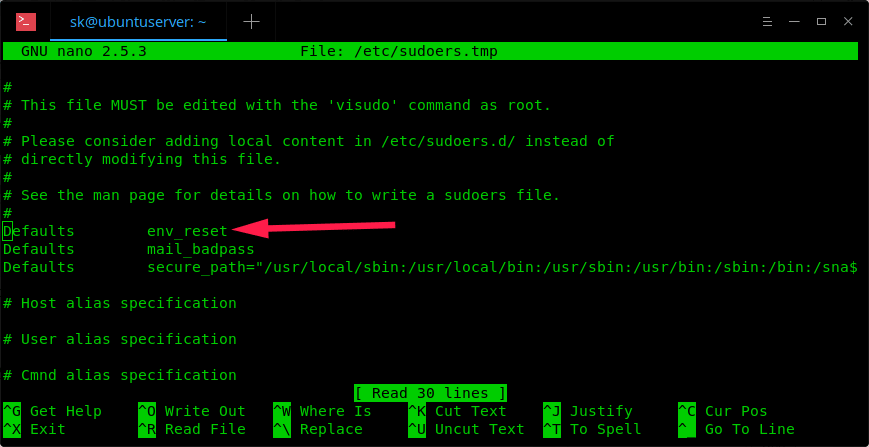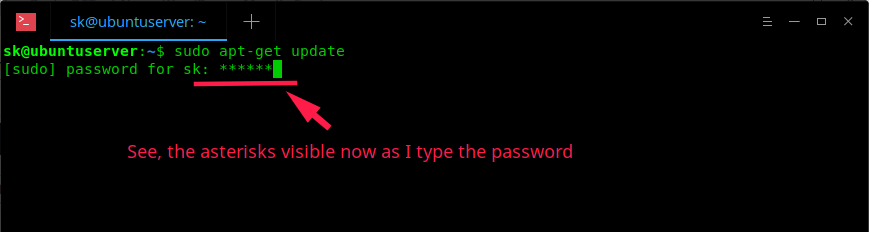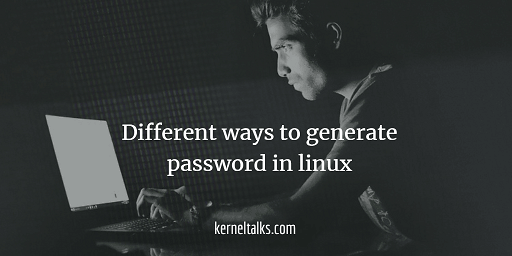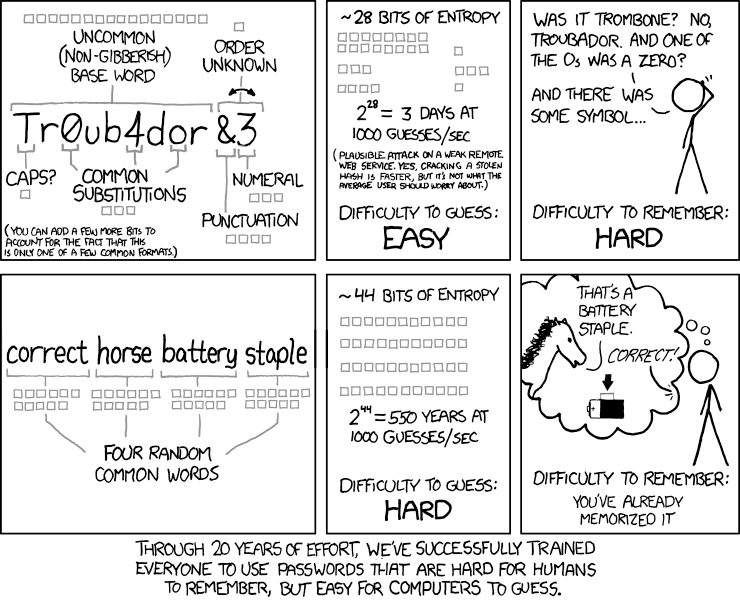无密码验证:服务器

无密码验证可以让你只输入一个 email 而无需输入密码即可登入系统。这是一种比传统的电子邮件/密码验证方式登入更安全的方法。
下面我将为你展示,如何在 Go 中实现一个 HTTP API 去提供这种服务。
流程
- 用户输入他的电子邮件地址。
- 服务器创建一个临时的一次性使用的代码(就像一个临时密码一样)关联到用户,然后给用户邮箱中发送一个“魔法链接”。
- 用户点击魔法链接。
- 服务器提取魔法链接中的代码,获取关联的用户,并且使用一个新的 JWT 重定向到客户端。
- 在每次有新请求时,客户端使用 JWT 去验证用户。
必需条件
- 数据库:我们为这个服务使用了一个叫 CockroachDB 的 SQL 数据库。它非常像 postgres,但它是用 Go 写的。
- SMTP 服务器:我们将使用一个第三方的邮件服务器去发送邮件。开发的时我们使用 mailtrap。Mailtrap 发送所有的邮件到它的收件箱,因此,你在测试时不需要创建多个假邮件帐户。
从 Go 的主页 上安装它,然后使用 go version(1.10.1 atm)命令去检查它能否正常工作。
从 CockroachDB 的主页 上下载它,展开它并添加到你的 PATH 变量中。使用 cockroach version(2.0 atm)命令检查它能否正常工作。
数据库模式
现在,我们在 GOPATH 目录下为这个项目创建一个目录,然后使用 cockroach start 启动一个新的 CockroachDB 节点:
cockroach start --insecure --host 127.0.0.1
它会输出一些内容,找到 SQL 地址行,它将显示像 postgresql://[email protected]:26257?sslmode=disable 这样的内容。稍后我们将使用它去连接到数据库。
使用如下的内容去创建一个 schema.sql 文件。
DROP DATABASE IF EXISTS passwordless_demo CASCADE;
CREATE DATABASE IF NOT EXISTS passwordless_demo;
SET DATABASE = passwordless_demo;
CREATE TABLE IF NOT EXISTS users (
id UUID PRIMARY KEY DEFAULT gen_random_uuid(),
email STRING UNIQUE,
username STRING UNIQUE
);
CREATE TABLE IF NOT EXISTS verification_codes (
id UUID PRIMARY KEY DEFAULT gen_random_uuid(),
user_id UUID NOT NULL REFERENCES users ON DELETE CASCADE,
created_at TIMESTAMPTZ NOT NULL DEFAULT now()
);
INSERT INTO users (email, username) VALUES
('[email protected]', 'john_doe');
这个脚本创建了一个名为 passwordless_demo 的数据库、两个名为 users 和 verification_codes 的表,以及为了稍后测试而插入的一些假用户。每个验证代码都与用户关联并保存创建时间,以用于去检查验证代码是否过期。
在另外的终端中使用 cockroach sql 命令去运行这个脚本:
cat schema.sql | cockroach sql --insecure
环境配置
需要配置两个环境变量:SMTP_USERNAME 和 SMTP_PASSWORD,你可以从你的 mailtrap 帐户中获得它们。将在我们的程序中用到它们。
Go 依赖
我们需要下列的 Go 包:
- github.com/lib/pq:它是 CockroachDB 使用的 postgres 驱动
- github.com/matryer/way: 路由器
- github.com/dgrijalva/jwt-go: JWT 实现
go get -u github.com/lib/pq
go get -u github.com/matryer/way
go get -u github.com/dgrijalva/jwt-go
代码
初始化函数
创建 main.go 并且通过 init 函数里的环境变量中取得一些配置来启动。
var config struct {
port int
appURL *url.URL
databaseURL string
jwtKey []byte
smtpAddr string
smtpAuth smtp.Auth
}
func init() {
config.port, _ = strconv.Atoi(env("PORT", "80"))
config.appURL, _ = url.Parse(env("APP_URL", "http://localhost:"+strconv.Itoa(config.port)+"/"))
config.databaseURL = env("DATABASE_URL", "postgresql://[email protected]:26257/passwordless_demo?sslmode=disable")
config.jwtKey = []byte(env("JWT_KEY", "super-duper-secret-key"))
smtpHost := env("SMTP_HOST", "smtp.mailtrap.io")
config.smtpAddr = net.JoinHostPort(smtpHost, env("SMTP_PORT", "25"))
smtpUsername, ok := os.LookupEnv("SMTP_USERNAME")
if !ok {
log.Fatalln("could not find SMTP_USERNAME on environment variables")
}
smtpPassword, ok := os.LookupEnv("SMTP_PASSWORD")
if !ok {
log.Fatalln("could not find SMTP_PASSWORD on environment variables")
}
config.smtpAuth = smtp.PlainAuth("", smtpUsername, smtpPassword, smtpHost)
}
func env(key, fallbackValue string) string {
v, ok := os.LookupEnv(key)
if !ok {
return fallbackValue
}
return v
}
appURL将去构建我们的 “魔法链接”。port将要启动的 HTTP 服务器。databaseURL是 CockroachDB 地址,我添加/passwordless_demo前面的数据库地址去表示数据库名字。jwtKey用于签名 JWT。smtpAddr是SMTP_HOST+SMTP_PORT的联合;我们将使用它去发送邮件。smtpUsername和smtpPassword是两个必需的变量。smtpAuth也是用于发送邮件。
env 函数允许我们去获得环境变量,不存在时返回一个回退值。
主函数
var db *sql.DB
func main() {
var err error
if db, err = sql.Open("postgres", config.databaseURL); err != nil {
log.Fatalf("could not open database connection: %v\n", err)
}
defer db.Close()
if err = db.Ping(); err != nil {
log.Fatalf("could not ping to database: %v\n", err)
}
router := way.NewRouter()
router.HandleFunc("POST", "/api/users", jsonRequired(createUser))
router.HandleFunc("POST", "/api/passwordless/start", jsonRequired(passwordlessStart))
router.HandleFunc("GET", "/api/passwordless/verify_redirect", passwordlessVerifyRedirect)
router.Handle("GET", "/api/auth_user", authRequired(getAuthUser))
addr := fmt.Sprintf(":%d", config.port)
log.Printf("starting server at %s \n", config.appURL)
log.Fatalf("could not start server: %v\n", http.ListenAndServe(addr, router))
}
首先,打开数据库连接。记得要加载驱动。
import (
_ "github.com/lib/pq"
)
然后,我们创建路由器并定义一些端点。对于无密码流程来说,我们使用两个端点:/api/passwordless/start 发送魔法链接,和 /api/passwordless/verify_redirect 用 JWT 响应。
最后,我们启动服务器。
你可以创建空处理程序和中间件去测试服务器启动。
func createUser(w http.ResponseWriter, r *http.Request) {
http.Error(w, http.StatusText(http.StatusNotImplemented), http.StatusNotImplemented)
}
func passwordlessStart(w http.ResponseWriter, r *http.Request) {
http.Error(w, http.StatusText(http.StatusNotImplemented), http.StatusNotImplemented)
}
func passwordlessVerifyRedirect(w http.ResponseWriter, r *http.Request) {
http.Error(w, http.StatusText(http.StatusNotImplemented), http.StatusNotImplemented)
}
func getAuthUser(w http.ResponseWriter, r *http.Request) {
http.Error(w, http.StatusText(http.StatusNotImplemented), http.StatusNotImplemented)
}
func jsonRequired(next http.HandlerFunc) http.HandlerFunc {
return func(w http.ResponseWriter, r *http.Request) {
next(w, r)
}
}
func authRequired(next http.HandlerFunc) http.HandlerFunc {
return func(w http.ResponseWriter, r *http.Request) {
next(w, r)
}
}
接下来:
go build
./passwordless-demo
我们在目录中有了一个 “passwordless-demo”,但是你的目录中可能与示例不一样,go build 将创建一个同名的可执行文件。如果你没有关闭前面的 cockroach 节点,并且你正确配置了 SMTP_USERNAME 和 SMTP_PASSWORD 变量,你将看到命令 starting server at http://localhost/ 没有错误输出。
请求 JSON 的中间件
端点需要从请求体中解码 JSON,因此要确保请求是 application/json 类型。因为它是一个通用的东西,我将它解耦到中间件。
func jsonRequired(next http.HandlerFunc) http.HandlerFunc {
return func(w http.ResponseWriter, r *http.Request) {
ct := r.Header.Get("Content-Type")
isJSON := strings.HasPrefix(ct, "application/json")
if !isJSON {
respondJSON(w, "JSON body required", http.StatusUnsupportedMediaType)
return
}
next(w, r)
}
}
实现很容易。首先它从请求头中获得内容的类型,然后检查它是否是以 “application/json” 开始,如果不是则以 415 Unsupported Media Type 提前返回。
响应 JSON 的函数
以 JSON 响应是非常通用的做法,因此我把它提取到函数中。
func respondJSON(w http.ResponseWriter, payload interface{}, code int) {
switch value := payload.(type) {
case string:
payload = map[string]string{"message": value}
case int:
payload = map[string]int{"value": value}
case bool:
payload = map[string]bool{"result": value}
}
b, err := json.Marshal(payload)
if err != nil {
respondInternalError(w, fmt.Errorf("could not marshal response payload: %v", err))
return
}
w.Header().Set("Content-Type", "application/json; charset=utf-8")
w.WriteHeader(code)
w.Write(b)
}
首先,对原始类型做一个类型判断,并将它们封装到一个 map。然后将它们编组到 JSON,设置响应内容类型和状态码,并写 JSON。如果 JSON 编组失败,则响应一个内部错误。
响应内部错误的函数
respondInternalError 是一个响应 500 Internal Server Error 的函数,但是也同时将错误输出到控制台。
func respondInternalError(w http.ResponseWriter, err error) {
log.Println(err)
respondJSON(w,
http.StatusText(http.StatusInternalServerError),
http.StatusInternalServerError)
}
创建用户的处理程序
下面开始编写 createUser 处理程序,因为它非常容易并且是 REST 式的。
type User struct {
ID string `json:"id"`
Email string `json:"email"`
Username string `json:"username"`
}
User 类型和 users 表相似。
var (
rxEmail = regexp.MustCompile("^[^\\s@]+@[^\\s@]+\\.[^\\s@]+$")
rxUsername = regexp.MustCompile("^[a-zA-Z][\\w|-]{1,17}$")
)
这些正则表达式是分别用于去验证电子邮件和用户名的。这些都很简单,可以根据你的需要随意去适配。
现在,在 createUser 函数内部,我们将开始解码请求体。
var user User
if err := json.NewDecoder(r.Body).Decode(&user); err != nil {
respondJSON(w, err.Error(), http.StatusBadRequest)
return
}
defer r.Body.Close()
我们将使用请求体去创建一个 JSON 解码器来解码出一个用户指针。如果发生错误则返回一个 400 Bad Request。不要忘记关闭请求体读取器。
errs := make(map[string]string)
if user.Email == "" {
errs["email"] = "Email required"
} else if !rxEmail.MatchString(user.Email) {
errs["email"] = "Invalid email"
}
if user.Username == "" {
errs["username"] = "Username required"
} else if !rxUsername.MatchString(user.Username) {
errs["username"] = "Invalid username"
}
if len(errs) != 0 {
respondJSON(w, errs, http.StatusUnprocessableEntity)
return
}
这是我如何做验证;一个简单的 map 并检查如果 len(errs) != 0,则使用 422 Unprocessable Entity 去返回。
err := db.QueryRowContext(r.Context(), `
INSERT INTO users (email, username) VALUES ($1, $2)
RETURNING id
`, user.Email, user.Username).Scan(&user.ID)
if errPq, ok := err.(*pq.Error); ok && errPq.Code.Name() == "unique_violation" {
if strings.Contains(errPq.Error(), "email") {
errs["email"] = "Email taken"
} else {
errs["username"] = "Username taken"
}
respondJSON(w, errs, http.StatusForbidden)
return
} else if err != nil {
respondInternalError(w, fmt.Errorf("could not insert user: %v", err))
return
}
这个 SQL 查询使用一个给定的 email 和用户名去插入一个新用户,并返回自动生成的 id,每个 $ 将被接下来传递给 QueryRowContext 的参数替换掉。
因为 users 表在 email 和 username 字段上有唯一性约束,因此我将检查 “unique\_violation” 错误并返回 403 Forbidden 或者返回一个内部错误。
respondJSON(w, user, http.StatusCreated)
最后使用创建的用户去响应。
无密码验证开始部分的处理程序
type PasswordlessStartRequest struct {
Email string `json:"email"`
RedirectURI string `json:"redirectUri"`
}
这个结构体含有 passwordlessStart 的请求体:希望去登入的用户 email、来自客户端的重定向 URI(这个应用中将使用我们的 API)如:https://frontend.app/callback。
var magicLinkTmpl = template.Must(template.ParseFiles("templates/magic-link.html"))
我们将使用 golang 模板引擎去构建邮件,因此需要你在 templates 目录中,用如下的内容创建一个 magic-link.html 文件:
<!DOCTYPE html>
<html lang="en">
<head>
<meta charset="utf-8">
<meta name="viewport" content="width=device-width, initial-scale=1.0">
<title>Magic Link</title>
</head>
<body>
Click <a href="{{ .MagicLink }}" target="_blank">here</a> to login.
<br>
<em>This link expires in 15 minutes and can only be used once.</em>
</body>
</html>
这个模板是给用户发送魔法链接邮件用的。你可以根据你的需要去随意调整它。
现在, 进入 passwordlessStart 函数内部:
var input PasswordlessStartRequest
if err := json.NewDecoder(r.Body).Decode(&input); err != nil {
respondJSON(w, err.Error(), http.StatusBadRequest)
return
}
defer r.Body.Close()
首先,我们像前面一样解码请求体。
errs := make(map[string]string)
if input.Email == "" {
errs["email"] = "Email required"
} else if !rxEmail.MatchString(input.Email) {
errs["email"] = "Invalid email"
}
if input.RedirectURI == "" {
errs["redirectUri"] = "Redirect URI required"
} else if u, err := url.Parse(input.RedirectURI); err != nil || !u.IsAbs() {
errs["redirectUri"] = "Invalid redirect URI"
}
if len(errs) != 0 {
respondJSON(w, errs, http.StatusUnprocessableEntity)
return
}
我们使用 golang 的 URL 解析器去验证重定向 URI,检查那个 URI 是否为绝对地址。
var verificationCode string
err := db.QueryRowContext(r.Context(), `
INSERT INTO verification_codes (user_id) VALUES
((SELECT id FROM users WHERE email = $1))
RETURNING id
`, input.Email).Scan(&verificationCode)
if errPq, ok := err.(*pq.Error); ok && errPq.Code.Name() == "not_null_violation" {
respondJSON(w, "No user found with that email", http.StatusNotFound)
return
} else if err != nil {
respondInternalError(w, fmt.Errorf("could not insert verification code: %v", err))
return
}
这个 SQL 查询将插入一个验证代码,这个代码通过给定的 email 关联到用户,并且返回一个自动生成的 id。因为有可能会出现用户不存在的情况,那样的话子查询可能解析为 NULL,这将导致在 user_id 字段上因违反 NOT NULL 约束而导致失败,因此需要对这种情况进行检查,如果用户不存在,则返回 404 Not Found 或者一个内部错误。
q := make(url.Values)
q.Set("verification_code", verificationCode)
q.Set("redirect_uri", input.RedirectURI)
magicLink := *config.appURL
magicLink.Path = "/api/passwordless/verify_redirect"
magicLink.RawQuery = q.Encode()
现在,构建魔法链接并设置查询字符串中的 verification_code 和 redirect_uri 的值。如:http://localhost/api/passwordless/verify_redirect?verification_code=some_code&redirect_uri=https://frontend.app/callback。
var body bytes.Buffer
data := map[string]string{"MagicLink": magicLink.String()}
if err := magicLinkTmpl.Execute(&body, data); err != nil {
respondInternalError(w, fmt.Errorf("could not execute magic link template: %v", err))
return
}
我们将得到的魔法链接模板的内容保存到缓冲区中。如果发生错误则返回一个内部错误。
to := mail.Address{Address: input.Email}
if err := sendMail(to, "Magic Link", body.String()); err != nil {
respondInternalError(w, fmt.Errorf("could not mail magic link: %v", err))
return
}
现在来写给用户发邮件的 sendMail 函数。如果发生错误则返回一个内部错误。
w.WriteHeader(http.StatusNoContent)
最后,设置响应状态码为 204 No Content。对于成功的状态码,客户端不需要很多数据。
发送邮件函数
func sendMail(to mail.Address, subject, body string) error {
from := mail.Address{
Name: "Passwordless Demo",
Address: "noreply@" + config.appURL.Host,
}
headers := map[string]string{
"From": from.String(),
"To": to.String(),
"Subject": subject,
"Content-Type": `text/html; charset="utf-8"`,
}
msg := ""
for k, v := range headers {
msg += fmt.Sprintf("%s: %s
", k, v)
}
msg += "
"
msg += body
return smtp.SendMail(
config.smtpAddr,
config.smtpAuth,
from.Address,
[]string{to.Address},
[]byte(msg))
}
这个函数创建一个基本的 HTML 邮件结构体并使用 SMTP 服务器去发送它。邮件的内容你可以随意定制,我喜欢使用比较简单的内容。
无密码验证重定向的处理程序
var rxUUID = regexp.MustCompile("^[0-9a-f]{8}-[0-9a-f]{4}-4[0-9a-f]{3}-[89ab][0-9a-f]{3}-[0-9a-f]{12}$")
首先,这个正则表达式去验证一个 UUID(即验证代码)。
现在进入 passwordlessVerifyRedirect 函数内部:
q := r.URL.Query()
verificationCode := q.Get("verification_code")
redirectURI := q.Get("redirect_uri")
/api/passwordless/verify_redirect 是一个 GET 端点,以便于我们从查询字符串中读取数据。
errs := make(map[string]string)
if verificationCode == "" {
errs["verification_code"] = "Verification code required"
} else if !rxUUID.MatchString(verificationCode) {
errs["verification_code"] = "Invalid verification code"
}
var callback *url.URL
var err error
if redirectURI == "" {
errs["redirect_uri"] = "Redirect URI required"
} else if callback, err = url.Parse(redirectURI); err != nil || !callback.IsAbs() {
errs["redirect_uri"] = "Invalid redirect URI"
}
if len(errs) != 0 {
respondJSON(w, errs, http.StatusUnprocessableEntity)
return
}
类似的验证,我们保存解析后的重定向 URI 到一个 callback 变量中。
var userID string
if err := db.QueryRowContext(r.Context(), `
DELETE FROM verification_codes
WHERE id = $1
AND created_at >= now() - INTERVAL '15m'
RETURNING user_id
`, verificationCode).Scan(&userID); err == sql.ErrNoRows {
respondJSON(w, "Link expired or already used", http.StatusBadRequest)
return
} else if err != nil {
respondInternalError(w, fmt.Errorf("could not delete verification code: %v", err))
return
}
这个 SQL 查询通过给定的 id 去删除相应的验证代码,并且确保它创建之后时间不超过 15 分钟,它也返回关联的 user_id。如果没有检索到内容,意味着代码不存在或者已过期,我们返回一个响应信息,否则就返回一个内部错误。
expiresAt := time.Now().Add(time.Hour * 24 * 60)
tokenString, err := jwt.NewWithClaims(jwt.SigningMethodHS256, jwt.StandardClaims{
Subject: userID,
ExpiresAt: expiresAt.Unix(),
}).SignedString(config.jwtKey)
if err != nil {
respondInternalError(w, fmt.Errorf("could not create JWT: %v", err))
return
}
这些是如何去创建 JWT。我们为 JWT 设置一个 60 天的过期值,你也可以设置更短的时间(大约 2 周),并添加一个新端点去刷新令牌,但是不要搞的过于复杂。
expiresAtB, err := expiresAt.MarshalText()
if err != nil {
respondInternalError(w, fmt.Errorf("could not marshal expiration date: %v", err))
return
}
f := make(url.Values)
f.Set("jwt", tokenString)
f.Set("expires_at", string(expiresAtB))
callback.Fragment = f.Encode()
我们去规划重定向;你可使用查询字符串去添加 JWT,但是更常见的是使用一个哈希片段。如:https://frontend.app/callback#jwt=token_here&expires_at=some_date.
过期日期可以从 JWT 中提取出来,但是这样做的话,就需要在客户端上实现一个 JWT 库来解码它,因此为了简化,我将它加到这里。
http.Redirect(w, r, callback.String(), http.StatusFound)
最后我们使用一个 302 Found 重定向。
无密码的流程已经完成。现在需要去写 getAuthUser 端点的代码了,它用于获取当前验证用户的信息。你应该还记得,这个端点使用了 guard 中间件。
使用 Auth 中间件
在编写 guard 中间件之前,我将编写一个不需要验证的分支。目的是,如果没有传递 JWT,它将不去验证用户。
type ContextKey struct {
Name string
}
var keyAuthUserID = ContextKey{"auth_user_id"}
func withAuth(next http.HandlerFunc) http.HandlerFunc {
return func(w http.ResponseWriter, r *http.Request) {
a := r.Header.Get("Authorization")
hasToken := strings.HasPrefix(a, "Bearer ")
if !hasToken {
next(w, r)
return
}
tokenString := a[7:]
p := jwt.Parser{ValidMethods: []string{jwt.SigningMethodHS256.Name}}
token, err := p.ParseWithClaims(
tokenString,
&jwt.StandardClaims{},
func (*jwt.Token) (interface{}, error) { return config.jwtKey, nil },
)
if err != nil {
respondJSON(w, http.StatusText(http.StatusUnauthorized), http.StatusUnauthorized)
return
}
claims, ok := token.Claims.(*jwt.StandardClaims)
if !ok || !token.Valid {
respondJSON(w, http.StatusText(http.StatusUnauthorized), http.StatusUnauthorized)
return
}
ctx := r.Context()
ctx = context.WithValue(ctx, keyAuthUserID, claims.Subject)
next(w, r.WithContext(ctx))
}
}
JWT 将在每次请求时以 Bearer <token_here> 格式包含在 Authorization 头中。因此,如果没有提供令牌,我们将直接通过,进入接下来的中间件。
我们创建一个解析器来解析令牌。如果解析失败则返回 401 Unauthorized。
然后我们从 JWT 中提取出要求的内容,并添加 Subject(就是用户 ID)到需要的地方。
Guard 中间件
func guard(next http.HandlerFunc) http.HandlerFunc {
return withAuth(func(w http.ResponseWriter, r *http.Request) {
_, ok := r.Context().Value(keyAuthUserID).(string)
if !ok {
respondJSON(w, http.StatusText(http.StatusUnauthorized), http.StatusUnauthorized)
return
}
next(w, r)
})
}
现在,guard 将使用 withAuth 并从请求内容中提取出验证用户的 ID。如果提取失败,它将返回 401 Unauthorized,提取成功则继续下一步。
获取 Auth 用户
在 getAuthUser 处理程序内部:
ctx := r.Context()
authUserID := ctx.Value(keyAuthUserID).(string)
user, err := fetchUser(ctx, authUserID)
if err == sql.ErrNoRows {
respondJSON(w, http.StatusText(http.StatusTeapot), http.StatusTeapot)
return
} else if err != nil {
respondInternalError(w, fmt.Errorf("could not query auth user: %v", err))
return
}
respondJSON(w, user, http.StatusOK)
首先,我们从请求内容中提取验证用户的 ID,我们使用这个 ID 去获取用户。如果没有获取到内容,则发送一个 418 I'm a teapot,或者一个内部错误。最后,我们将用这个用户去响应。
获取 User 函数
下面你看到的是 fetchUser 函数。
func fetchUser(ctx context.Context, id string) (User, error) {
user := User{ID: id}
err := db.QueryRowContext(ctx, `
SELECT email, username FROM users WHERE id = $1
`, id).Scan(&user.Email, &user.Username)
return user, err
}
我将它解耦是因为通过 ID 来获取用户是个常做的事。
以上就是全部的代码。你可以自己去构建它和测试它。这里 还有一个 demo 你可以试用一下。
如果你在 mailtrap 上点击之后出现有关 脚本运行被拦截,因为文档的框架是沙箱化的,并且没有设置 'allow-scripts' 权限 的问题,你可以尝试右键点击 “在新标签中打开链接“。这样做是安全的,因为邮件内容是 沙箱化的。我在 localhost 上有时也会出现这个问题,但是我认为你一旦以 https:// 方式部署到服务器上应该不会出现这个问题了。
如果有任何问题,请在我的 GitHub repo 留言或者提交 PRs
以后,我为这个 API 写了一个客户端作为这篇文章的第二部分。
via: https://nicolasparada.netlify.com/posts/passwordless-auth-server/
作者:Nicolás Parada 译者:qhwdw 校对:wxy